2025 Autor: Howard Calhoun | [email protected]. Naposledy zmenené: 2025-06-01 07:15:09
„Nemôžem sa pripojiť k svojej WiFi“- témy s podobným názvom sa na rôznych počítačových fórach objavujú takmer každý deň. A to nie je vôbec náhodné, pretože problémy s bezdrôtovým pripojením sa vyskytujú veľmi často. Aký by mohol byť problém a ako ho vyriešiť v tej či onej situácii?
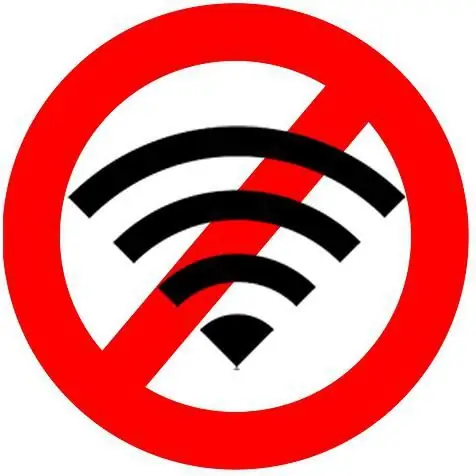
Skontrolujte si internetové pripojenie
Pred akoukoľvek akciou sa uistite, že kábel prenáša internet. Ak to chcete urobiť, pripojte počítač k modemu alebo smerovaču priamo pomocou kábla. Vždy existuje možnosť, že problém pochádza od poskytovateľa (napríklad pri vykonávaní technických prác zvyčajne na niekoľko hodín vypnú používateľom prístup k sieti).
Kontrola, či sú všetky zariadenia pripojené
Skôr ako sa spýtate odborníkov „čo robiť, ak sa nemôžem pripojiť k svojej sieti Wi-Fi“, skontrolujte, či je vaše sieťové zariadenie aktívne. Najprv by mal svietiť indikátor Wi-Fi na samotnom smerovači. Ak sieť nie je zapnutá, zadajte do panela s adresou prehliadača IP číslo (192.168.1.1 alebo 192.168.0.1) a pripojte ho. Mali by ste sa tiež uistiťči je na samotnom počítači alebo notebooku povolený príslušný adaptér. Môžete to urobiť prostredníctvom Centra sietí a zdieľania. prístup k Windows (prejdite na kartu zodpovednú za nastavenia adaptéra a nájdite ten, ktorý podporuje bezdrôtové pripojenia). Na niektorých modeloch notebookov sa Wi-Fi zapína stlačením určitého tlačidla. Môžete skúsiť reštartovať počítač a skúsiť znova zapnúť adaptér. Ak to nepomôže, pravdepodobne budete musieť aktualizovať ovládač. V prípade, že ani preinštalovanie ovládača nič neprinieslo, môže byť potrebné preinštalovať operačný systém.

Ak počítač „vidí“Wi-Fi, ale pri pokuse o pripojenie zobrazí chybu
"Urobil som všetko vyššie, ale stále sa nemôžem pripojiť k svojej sieti Wi-Fi." Ak počítač zobrazuje informácie o dostupných sieťach, ale pri pokuse o pripojenie sa na obrazovke zobrazí chybové hlásenie, problém môže súvisieť s nesprávnym režimom prevádzky smerovača. Prejdite do jeho nastavení (už viete, ako to urobiť z predchádzajúceho odseku) a zmeňte režim zo štandardného na zmiešaný (Zmiešaný), B/G/N alebo B/G.
Sieť bez prístupu na internet
Toto je možno jeden z najbežnejších problémov s nepripájaním sa k sieti Wi-Fi. Windows 8, mimochodom, je na to oveľa náchylnejší ako predchádzajúce verzie OS. Stáva sa to v dôsledku skutočnosti, že počítač dostane nesprávnu IP adresu alebo adresu serverov DNS. Najprv musíte zistiť, čo presne je zlé. Ak to chcete urobiť, otvorte zoznam dostupných sietí a kliknite naň pravým tlačidlom myšiten, ku ktorému sa chceme pripojiť, a vyberieme položku „Stav“. Ak nebola prijatá nesprávna IP adresa alebo bola prijatá nesprávna IP adresa, oproti riadku „IPv4 connection“sa zobrazí hlásenie, že nie je prístup do siete. Môžete to skontrolovať otvorením "Zmeniť nastavenia adaptéra" v Centre sietí a zdieľania. Po nájdení bezdrôtového pripojenia naň kliknite pravým tlačidlom myši a otvorte vlastnosti a potom sa pozrite na protokol IPv4. Ak sú v nastaveniach zaregistrované nejaké adresy, zapíšte si ich na samostatný hárok (môžu byť stále potrebné) a potom zmeňte možnosti tak, aby sa adresa IP a adresa servera DNS získavali automaticky. Potvrďte zmeny a skontrolujte prístup na internet. Ak to nepomôže, obnovte adresy, ktoré router štandardne používa.

Problémy súvisiace s nesprávnou adresou servera DNS vedú aj k tomu, že internet sa nedá pripojiť cez WiFi. Rovnako ako v predchádzajúcom prípade sa zobrazujú v okne stavu bezdrôtovej siete. V tomto prípade sa vedľa riadku „Pripojenie IPv4“zobrazí nápis „Bez prístupu na internet“. Toto je opäť opravené v nastaveniach protokolu. Skúste nastaviť automatické prijímanie potrebných adries alebo zadajte „8.8.8.8“do stĺpca preferovaného servera DNS a „77.88.8.8“do stĺpca alternatívneho servera (verejné adresy serverov Yandex a Google DNS).
Dúfame, že vám tento článok pomohol a potreba písať špecialistom s otázkou „prečo sa nemôžem pripojiť k svojej WiFi“už nie je pre vás!
Odporúča:
Ako správne vyjednávať: pravidlá a bežné chyby

Ako viesť obchodné rokovania? Ak je stretnutie neformálne, skúste použiť otvorené pozície a udržiavať očný kontakt s partnerom. Sedieť s prekríženými nohami a prekríženými rukami za to nestojí
Konflikty v tíme: spôsoby ich riešenia, klasifikácia, príčiny a efektívne metódy riešenia problémov

Problém konfliktov v tíme a spôsobov ich riešenia je relevantný pre ľudí zapojených do rôznych oblastí a oblastí. Špecifikom človeka je zložitosť interakcie s inými osobami za určitých podmienok. Čím väčší tím, tým vyššia je pravdepodobnosť podmienok, po ktorých nasledujú napäté konfliktné vzťahy. Pozrime sa na túto tému podrobnejšie
Čo sa nedá uložiť? Ako správne rozdeliť rozpočet?

Kríza je obdobie, ktoré vás núti šetriť. Musíte to však robiť múdro. Na čom sa dá ušetriť a na čom nie? O tom si teraz povieme
Kúpa bytu s nelegálnou prestavbou: riziká, možné problémy, riešenia a rady od realitných kancelárií

K obstaraniu bývania by mal pristupovať veľmi zodpovedne každý človek. Platí to najmä v prípadoch, keď sa kupuje byt s nelegálnou prestavbou na hypotéku, pretože po podpise zmluvy budete vlastníkom nehnuteľnosti a všetka zodpovednosť bude na vás
Hydraulický výpočet tepelných sietí: koncept, definícia, metóda výpočtu s príkladmi, úlohami a návrhom

Dá sa povedať, že účelom hydraulického výpočtu tepelnej siete v koncovom bode je spravodlivé rozloženie tepelnej záťaže medzi odberateľov tepelných sústav. Platí tu jednoduchá zásada: každý radiátor, ak je to potrebné, teda väčší radiátor, ktorý je určený na zabezpečenie väčšieho objemu vykurovania priestoru, by mal dostať väčší prietok chladiacej kvapaliny. Správny výpočet môže zabezpečiť túto zásadu

